Kako deinstalirati Kodi dodatke na pravi način
Kodi je an aplikacija za medijski centar otvorenog koda koja nudi toliko značajki da je teško zamotati glavu oko njih. Izvan okvira ćete moći strujati videozapise i prilagođavati sučelje po vašoj želji, ali instaliranjem ispravnih dodataka možete pristupati sadržaju više sadržaja nego što možete zamisliti. Što je sa stranim filmovima, klasičnim TV emisijama, filmovima o blockbusteru ili live web kamerama iz cijelog svijeta? Sve je tu, samo nekoliko klikova.

Nakon nekoliko tjedana upotrebe Kodija, možete završiti s tonom dodataka koje jedva dodirnete. Uvijek je dobra ideja održati popis što je moguće urednije, jer u protivnom možete doći do problema s usporavanjem ili strujanjem. Naš vodič u nastavku ispunjava vas o svemu što trebate znati o deinstaliranju Kodi dodataka na siguran, jednostavan i učinkovit način.
30-dnevna garancija povrata novca
Prije upotrebe Kodija, nabavite dobru VPN
Kodi i njegovi dodaci trećih strana jednostavni su za upotrebu, sigurni i potpuno besplatni. Poznata su, međutim, neka neslužbena proširenja za pristup piratskim sadržajima, što je izazvalo zabrinutost kod tvrtki i političara. Kao rezultat toga, Kodi se često promatra sumnjivim očima. Zbog toga su brojni davatelji internetskih usluga započeli s umanjivanjem protokola Kodi korisnika, blokirali pristup raznim dodacima ili čak slali obavijesti o kršenju autorskih prava povremenim preuzimačima.
Dobra vijest je da se možete zaštititi od tih prijetnji privatnosti pomoću VPN-a. Ali, koga odabrati? Odabrali smo na temelju sljedećih kriterija, osiguravajući da ćete uvijek imati brzi i privatni pristup mreži bez obzira na to što struji: brza preuzimanja, nulta evidentiranje, kompatibilnost aplikacija, nema ograničenja propusne širine i nekontroliranog prometa.
Najbolji VPN za Kodi - IPVanish
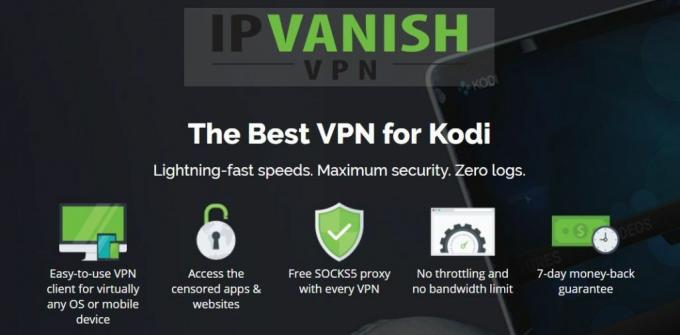
IPVanishzapočinje s mrežom od 850 poslužitelja u 61 različitim zemljama, nudeći mnoštvo opcija za besplatne streaminge bez obzira na to gdje živite. Ovi poslužitelji nude i preko 40 000 zajedničkih IP adresa, što stvara dodatnu razinu anonimnosti. Uz to, IPVanish koristi 256-bitnu AES enkripciju na svim vašim podacima, stvarajući savršenu ravnotežu brzine i sigurnosti. Ovo je potkrijepljeno politikom nulte evidencije o cjelokupnom prometu, koja čuva vašu privatnost netaknutom bez obzira na sve. Softver ima i DNS zaštitu od propuštanja i automatsko ubijanje swith kafeatarija za sprečavanje slučajnog otkrivanja identiteta. Bez obzira na to što radite ili odakle se povezujete, s IPVanishom na uređaju moći ćete s pouzdanjem surfati, strujati i preuzimati datoteke.
EKSKLUZIVNO za čitatelje savjeta ovisnosti: Nabavite nevjerojatnih 60% popusta kada se prijavite za godinu dana IPVanish-a, samo 4,87 dolara mjesečno! Svaki plan pokriven je nevjerojatnom sedmodnevnom garancijom povrata novca, tako da možete isprobati sve bez ikakvih rizika i bez brige.
Kako deinstalirati Kodi dodatke na bilo koji uređaj
Uklanjanje dodataka gotovo je jednostavno kao i njihova instalacija jer Kodi pruža nekoliko jednostavnih metoda za čišćenje vašeg sustava od neiskorištenog sadržaja. Preferiramo niže navedenu metodu jer je jednostavna za upotrebu i radit će na bilo kojem uređaju koji posjedujete, a tipkovnica i miš nisu potrebni. Slijedite dolje navedene korake za uklanjanje svakog dodatka koji vam više nije potreban.
- Otvorite Kodi na svom uređaju i idite na početni izbornik.
- Odaberite "Add-ons"S lijevog izbornika.
- Odaberi "Moji dodaci“
- Kliknite "svi"Na vrhu popisa s desne strane.

- Pomičite se po dodacima i odaberite onaj koji želite ukloniti.
- Odaberite mali gumb za deinstaliranje pri dnu zaslona.

- Odaberite "Da" kada se otvori prozor za potvrdu.
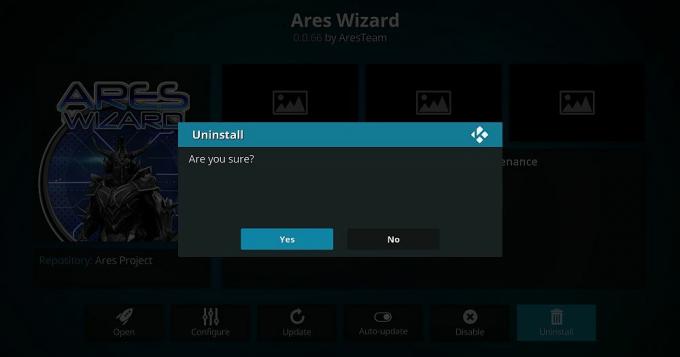
- Kodi će odmah deinstalirati dodatak iz vašeg sustava.
Umjesto deinstaliranja dodataka, isključite automatske nadogradnje
Dodaci zauzimaju vrlo malo prostora na vašem uređaju. Čak i ako ih imate na stotine, oni će jedva napraviti udubljenje u spremištu. Svaki put kada pokrenete Kodi, softver provjerava da li postoje ažuriranja. To aplikaciju može znatno usporiti i prvenstveno je razlog zbog kojeg ljudi deinstaliraju dodatke.
Problem s usporavanjem možete spriječiti isključivanjem automatskih ažuriranja dodataka. Propustit ćete najnovije sigurnosne ispravke i značajke, ali nećete morati izbrisati ništa iz svog sustava, što bi dugoročno moglo biti efikasnije. Slijedite bilo koji od koraka u nastavku kako biste pojednostavili ažuriranja dodataka za brži doživljaj Kodi-ja.
Isključite sva automatska ažuriranja dodataka:
- Idite na početni izbornik Kodi.
- Klikni na ikona zupčanika otvoriti stranicu postavki.
- Kliknite gumb Ikona postavki sustava.
- Pomaknite se do "Add-ons"U lijevom izborniku.
- U desnom prozoru trebali biste vidjeti a Općenito kategorija s "nadopune" navedeno ispod.
- Kliknite "nadopune"I odaberite"Nikada ne provjeravajte postoje li ažuriranja"U sljedećem prozoru.
Isključite pojedinačna ažuriranja dodataka:
- Idite na početni izbornik Kodi.
- Odaberite "Add-ons"S lijevog izbornika.
- Odaberi "Moji dodaci", A slijedi"svi“
- Pomičite se po popisu dodataka i odaberite onaj za koji želite onemogućiti automatska ažuriranja.
- U sljedećem prozoru kliknite malu ikonu na dnu s oznakom "Automatsko ažuriranje“

- Gumb za automatsko ažuriranje trebao bi postati taman, što znači da su automatska ažuriranja onemogućena za ovaj dodatak.
Isključivanje automatskih ažuriranja znači da neki od vaših dodataka mogu prestati raditi s vremenom. Dobra je ideja povremeno uključiti automatsko ažuriranje samo kako biste bili sigurni da je sve ažurirano i ispravno.
Da li je sigurno deinstalirati spremnike Kodi?
Spremišta su spremnici dodataka i olakšavaju pronalaženje i instaliranje sadržaja bez preuzimanja desetaka različitih datoteka. Kada dodate repo kao izvor u Kodi-ju, zapravo poručujete programu gdje treba potražiti određenu ZIP datoteku. Nakon dodavanja, Kodi pristupi repo URL-u samo jednom da bi provjerio ima li ažuriranja. Zip datoteka koja sadrži sve dodatke ostaje na vašem sustavu radi lakšeg pristupa u budućnosti.
Kada uklonite spremište koje je sve što izbrišete iz svog sustava. Svi dodaci koje ste instalirali ostat će netaknuti, kao i ulazni izvor Kodi koji se koristio za pristup spremištu. Bez repo-a, dodaci se više neće ažurirati. Potpuno je sigurno ukloniti spremište ako znate da ga nećete upotrebljavati i ako zadovoljavate zadržavanje dodataka u trenutnoj verziji.
Zvuči zbunjujuće? Ne brini! Kratki odgovor je da da, sigurno je deinstalirati Kodi repozitorijume. Grafikon u nastavku sažima sve što trebate znati na prvi pogled:
- Izvor - URL koji Kodiju kaže gdje preuzeti spremište. Uklanjanje neće utjecati na instalirana spremišta ili dodatke, ali ažuriranja više neće funkcionirati.
- skladište - ZIP datoteka preuzeta s izvora. Sadrži dodatke koje možete instalirati. Ako to uklonite, ne mijenja se instalirani izvori ili dodaci, ali nećete primati nova ažuriranja.
- Add-ons - Pojedinačna proširenja koja možete instalirati iz spremišta. Uklanjanje istih ne mijenja vaše izvore ili spremišta. Uklonite sigurno samo ako više ne želite upotrebljavati dodatak.
Jedna od najboljih stvari kod Kodija je koliko jedinstvenih dodataka stoji na raspolaganju. Znate li za koji od korisnih alata koji čine upravljanje i deinstaliranje spremišta laganim? Javite nam se u komentarima u nastavku!
traži
Najnoviji Postovi
Placenta Kodi dodatak, najnovija vilica za egzodus
Dodatak Exodus za Kodi nekada je bio jedan od najpopularnijih fanov...
Dandy Media Repo je propao
Dandy Media jedna je od žrtava kasnih povlačenja DMCA-e 2017., isto...
Najbolji Kodi čarobnjaci: Kako održati Kodi brzim i laganim
Preuzmite puno dodataka za Kodi? Teško ih je riješiti, izbrisati pr...



